Se está instalando otro programa. Espere hasta que esa instalación esté completa en Windows 10/11
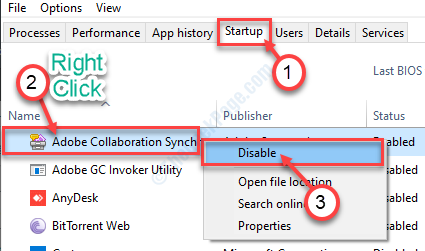
- 2779
- 773
- Berta Solano
Instalar cualquier programa en Windows es muy fácil. Todo lo que tiene que hacer es ejecutar el instalador del sistema y algunos clics en el "Próximo"Botón y se instalará! Pero, al instalar algún software en las máquinas de Windows, los usuarios han notado un mensaje de error 'Se está instalando otro programa. Espere hasta que se complete esa instalación'En el sistema Windows 11 y Windows 10. Si está viendo este mensaje de error, continúe para resolverlo en algunos pasos posibles.
Tabla de contenido
- FIX 1 - Mata msiexec.proceso exe
- FIJAR 2: intente instalar en estado de arranque limpio
- Arreglar 3 reiniciar el instalador de Windows
- FIJO 4 - Intente matar la tarea problemática
- Arreglar 5 - Deshabilitar aplicaciones de terceros
- FIJAR 6 - Vuelva a registrar msiexec
FIX 1 - Mata msiexec.proceso exe
El error que está causando este problema está sucediendo debido a msiexec.exe.
1. Prensa CRTL+Shift+ESC teclas juntas desde tu teclado
2. Esto abrirá el administrador de tareas en su computadora.
3. Cuando el Administrador de tareas se abre, ve al "Detalles" pestaña.
4. Después de eso, desplácese a través de la lista de procesos, hasta que lo note "msiexec.exe".
5. Cuando lo hayas visto, botón derecho del ratón en él y haga clic en "Tarea final".

El proceso será terminado. Luego, intente instalar nuevamente.
Esta vez no encontrarás el problema.
FIJAR 2: intente instalar en estado de arranque limpio
1- Presione Clave de Windows + R Key juntos desde el teclado para abrir el cuadro de comando Ejecutar.
2 -ahora, escribe Msconfig en él y haga clic en Aceptar.

3 -ahora, haga clic en servicios Pestaña.
4 -NOW, verifique la opción que dice Esconder todos los servicios de Microsoft.
5 - Ahora, haga clic en Desactivar todo.
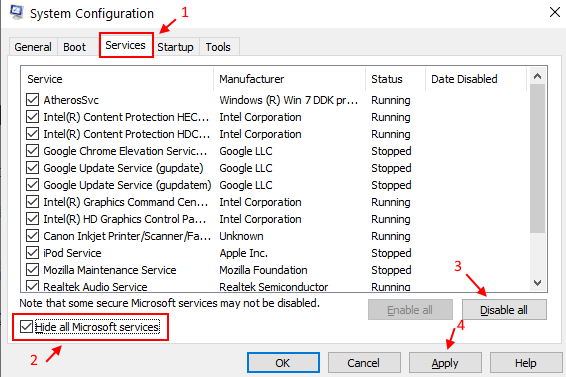
6 - Ahora, Reanudar tu computadora.
7- Ahora, intenta instalación el programa de nuevo.
Arreglar 3 reiniciar el instalador de Windows
1. Prensa Clave de Windows+R Para lanzar el Correr Terminal.
2. Para abrir el Servicios utilidad, escriba este comando y haga clic en "DE ACUERDO".
servicios. MSC
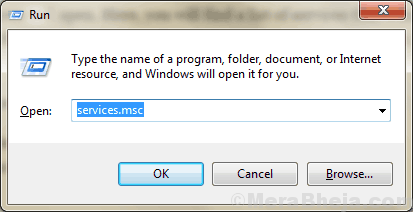
2. Desplazarse hacia abajo Servicios utilidad, haga doble clic en "instalador de ventanas"Servicio para acceder a él.
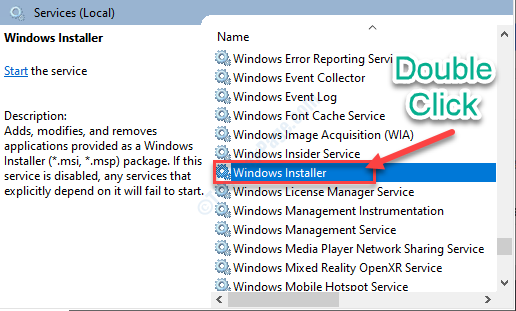
3. Si nota que el servicio del instalador de Windows ya se está ejecutando, simplemente botón derecho del ratón sobre el "instalador de ventanas"Y luego haga clic en Reanudar.
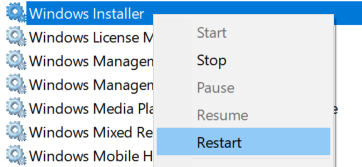
4. Si no se está ejecutando, haga clic en Comenzar Para comenzar el servicio nuevamente.

Cerca Servicios ventana.
Intente instalar el programa una vez más.
FIJO 4 - Intente matar la tarea problemática
Encuentra la tarea y mata.
1 - Buscar CMD En la búsqueda de Windows.
2 -Her, haga clic derecho y haga clic en ejecutar como administrador.

3 - Ahora, ejecute el comando que se proporciona a continuación para conocer todos los procesos en ejecución.
lista de tareas
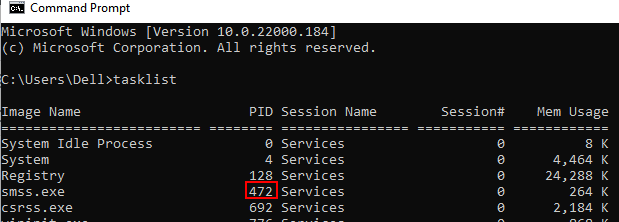
4 - Ahora, ejecute el comando que se proporciona a continuación para finalizar el programa cuya instalación ya se está ejecutando y debido a que no puede instalar.
TaskKill /Pid ****** /F
Reemplace **** con PID del proceso que le da a su problema.
Arreglar 5 - Deshabilitar aplicaciones de terceros
Algunas aplicaciones de terceros pueden interferir con las nuevas instalaciones de aplicaciones. Intente deshabilitarlos e instalar MATLAB-
1. Prensa Ctrl+Shift+Enter juntos. Esto se abrirá Administrador de tareas en tu ordenador.
2. Después de abrir el Administrador de tareas, clickea en el "Puesta en marcha".
3. En el Puesta en marcha pestaña, botón derecho del ratón en el software de terceros y haga clic en "Desactivar".
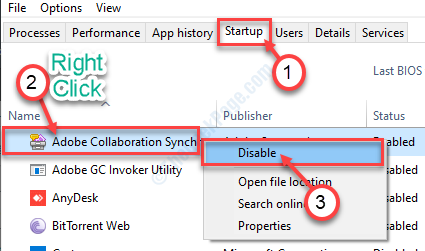
Repita lo mismo para cualquier otro software de terceros.
FIJAR 6 - Vuelva a registrar msiexec
1. Al principio, presione "Clave de Windows+x".
2. Después de eso, haga clic en "PowerShell (administrador)".
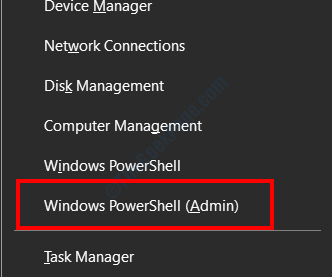
3. Después de acceder al Potencia Shell Ventana, escriba este conjunto de comandos uno tras otro. No olvides golpear Ingresar Después de escribirlo en el Potencia Shell.
MSIEXEC /UNING MSIEXEC /REGSERVER
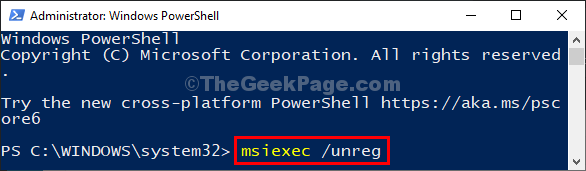
Después de cerrar el Potencia Shell Ventana, no olvides reiniciar tu sistema.
- « Los archivos de administración de Windows se movieron o faltan error en Windows 10/11 corrección
- Windows 10 está tardando un poco más de lo esperado al actualizar la solución »

